مؤلف:
Sara Rhodes
تاريخ الخلق:
9 شهر فبراير 2021
تاريخ التحديث:
28 يونيو 2024
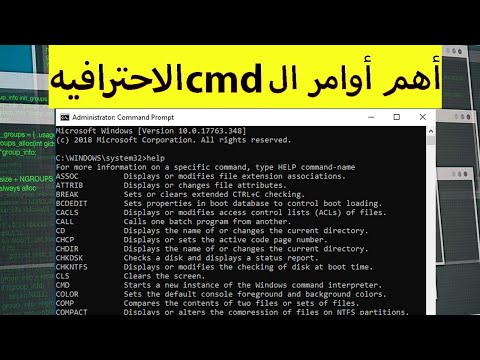
المحتوى
نسيت بعض سطر الأوامر؟ يمكنك سرد جميع الأوامر المتاحة بسرعة والعثور على الأمر الذي تريده. وبالمثل ، يمكنك عرض الموجه لأمر معين. تابع القراءة لمعرفة كيف.
خطوات
الطريقة 1 من 2: عرض كافة الأوامر المتاحة
 1 قم بتشغيل موجه الأوامر. يمكن القيام بذلك عن طريق الضغط على مفاتيح Windows + R ، والتي ستطلق نافذة "Run" ، وفي هذه النافذة اكتب "cmd" (بدون علامات الاقتباس). يمكن لمستخدمي Windows 8 الضغط على Windows Key + X واختيار Command Prompt من القائمة.
1 قم بتشغيل موجه الأوامر. يمكن القيام بذلك عن طريق الضغط على مفاتيح Windows + R ، والتي ستطلق نافذة "Run" ، وفي هذه النافذة اكتب "cmd" (بدون علامات الاقتباس). يمكن لمستخدمي Windows 8 الضغط على Windows Key + X واختيار Command Prompt من القائمة. 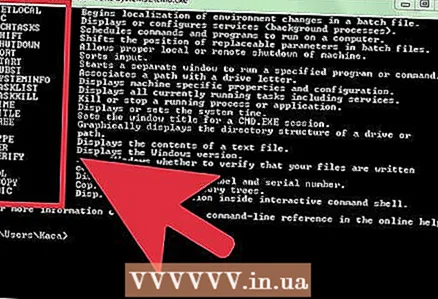 2 أوامر القائمة. في موجه الأوامر ، اكتب "help" (بدون علامات الاقتباس) واضغط على Enter. سيتم عرض قائمة بجميع الأوامر المتاحة. الأوامر مرتبة أبجديا.
2 أوامر القائمة. في موجه الأوامر ، اكتب "help" (بدون علامات الاقتباس) واضغط على Enter. سيتم عرض قائمة بجميع الأوامر المتاحة. الأوامر مرتبة أبجديا. - عادة ما تكون قائمة الأوامر أكبر من نافذة سطر الأوامر ، لذلك قد تحتاج إلى التمرير خلالها للعثور على الأمر الذي تريده.
- قد تختلف قائمة الأوامر قليلاً اعتمادًا على إصدار Windows ، حيث تتم إضافة الأوامر وإزالتها من وقت لآخر.
- سيتم عرض وصف موجز بجوار كل أمر.
- يمكن كتابة الأمر "help" من أي مكان في سطر الأوامر.
الطريقة 2 من 2: احصل على موجه لأمر معين
 1 قم بتشغيل موجه الأوامر. يمكن القيام بذلك عن طريق الضغط على مفتاح Windows + R ، والذي سيطلق نافذة "Run" ، وفي هذه النافذة اكتب "cmd" (بدون علامات الاقتباس). يمكن لمستخدمي Windows 8 الضغط على Windows Key + X واختيار Command Prompt من القائمة.
1 قم بتشغيل موجه الأوامر. يمكن القيام بذلك عن طريق الضغط على مفتاح Windows + R ، والذي سيطلق نافذة "Run" ، وفي هذه النافذة اكتب "cmd" (بدون علامات الاقتباس). يمكن لمستخدمي Windows 8 الضغط على Windows Key + X واختيار Command Prompt من القائمة.  2 اكتب "help" (بدون علامات الاقتباس) متبوعًا بالأمر الذي تريده. على سبيل المثال ، للأمر "mkdir" سيبدو كما يلي: اكتب "help mkdir" (بدون علامات الاقتباس) ثم اضغط على Enter. سيتم عرض معلومات المساعدة حول الأمر أدناه.
2 اكتب "help" (بدون علامات الاقتباس) متبوعًا بالأمر الذي تريده. على سبيل المثال ، للأمر "mkdir" سيبدو كما يلي: اكتب "help mkdir" (بدون علامات الاقتباس) ثم اضغط على Enter. سيتم عرض معلومات المساعدة حول الأمر أدناه. 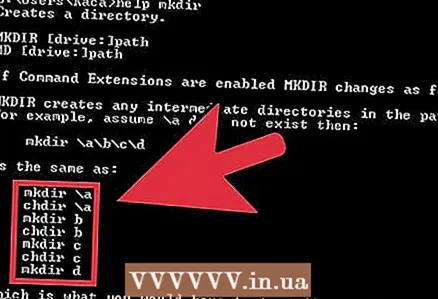 3 راجع المعلومات التي تحتاجها. يعتمد مقدار المعلومات على الفريق ومدى تعقيده. يمكن أن تخبرك معلومات التعليمات بتنسيق الأمر الصحيح ، أو كيفية توسيع وظائف أمر معين.
3 راجع المعلومات التي تحتاجها. يعتمد مقدار المعلومات على الفريق ومدى تعقيده. يمكن أن تخبرك معلومات التعليمات بتنسيق الأمر الصحيح ، أو كيفية توسيع وظائف أمر معين.



